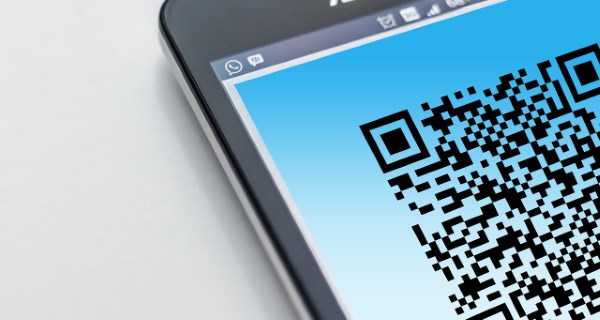Cara Membuka Whatsapp di Laptop Tanpa Kode QR dengan Mudah
Whatsapp memang sudah tersedia dalam bentuk website sehingga pengguna lebih mudah mengakses Whatsapp menggunakan Laptop. Mengakses Whatsapp web juga terbilang mudah karena hanya perlu scan QR. Namun, terkadang sistem scan ini juga bisa bermasalah hingga akhirnya membuat pengguna kesulitan untuk mengakses. Sebenarnya cara membuka Whatsapp di Laptop tanpa kode QR juga bisa dilakukan dengan aplikasi ketiga, lho.
Aplikasi ketiga ini disebut dengan Bluestacks yang tersedia gratis di website. Menggunakan aplikasi ini sebagai aplikasi pembantu akan mempermudah dalam menginstal Whatsapp tanpa QR. Nah, lalu bagaimana cara mengoperasikan Bluestack supaya bisa digunakan membuka Whatsapp di Laptop? Simak ulasannya berikut ini:
1. Download Bluestack
Bluestack sendiri bisa diibaratkan sebagai aplikasi emulator bagi PC, dimana pengguna bisa menggunakan aplikasi ini untuk mengaitkan perangkat Android ke PC. Aplikasi ini memiliki fungsi yang hampir mirip dengan play store sebagai pengunduh aplikasi lain. Cara penggunaan Bluestack sendiri pun juga terbilang mudah bahkan bagi pemula sekalipun. Pengguna bisa download aplikasi Bluestack di website secara gratis untuk memungkinkan pengoprasian aplikasi. Nantinya aplikasi ini nantinya akan membutuhkan ruang seluas 33,5 MB supaya bisa digunakan jadi pastikan memiliki ruang yang cukup.
2. Pilih Aplikasi Whatsapp pada Bluestack
Apabila aplikasi Bluestack sudah terinstall dengan sempurna maka, selanjutnya silahkan buka aplikasi tersebut. Tahap selanjutnya adalah cari aplikasi Whatsapp pada jendela Bluestack. Silakan download Whatsapp menggunakan Bluestack supaya dapat terpasang pada perangkat Laptop.
3. Persiapkan Nomor Whatsapp untuk Verifikasi
Cara membuka Whatsapp di Laptop tanpa kode QR selanjutnya adalah memastikan bahwa nomor Whatsapp dalam keadaan masih aktif. Hal ini tentu saja harus dilakukan supaya nantinya Whatsapp pada Android dapat dibuka dan digunakan. Nomor Whatsapp yang sudah tidak aktif, otomatis tidak akan dapat digunakan untuk verifikasi sehingga Whatsapp tidak dapat dipindahkan.
4. Masukkan Nomor Whatsapp Aktif
Apabila nomor Whatsapp masih aktif maka, selanjutnya silahkan masukkan nomor tersebut ke kotak dialog yang tersedia pada Whatsapp di Laptop. Pastikan bahwa nomor yang dimasukkan sudah benar supaya kode dapat terkirim ke nomor Whatsapp. Silakan tunggu hingga kode terkirim ke nomor Whatsapp. Minta untuk mengirimkan kode verifikasi kembali apabila kode tidak juga terkirim ke nomor Whatsapp. Pastikan juga bahwa nomor yang dimasukkan sudah benar.
5. Lakukan Verifikasi
Apabila kode sudah terkirim maka, segeralah untuk memasukkan kode verifikasi tersebut ke dalam kotak dialog yang sudah tersedia. Masukkan semua informasi seperti nama dan data lain yang dibutuhkan Whatsapp. Silahkan isikan nama pengguna sesuai dengan keinginan.
6. Tambahkan Kontak
Tidak sama seperti Whatsapp web yang akan secara otomatis menyalin semua chat ke perangkat Laptop. Menginstall aplikasi Whatsapp melalui Bluestack akan membutuhkan data ulang kontak nomor yang ada di ponsel. Pengguna diharuskan untuk menyimpan kembali kontak yang nantinya akan dihubungi melalui Whatsapp ini.
Whatsapp melalui Bluestack ini memang didesain supaya mempermudah pengguna untuk menginstal Whatsapp di Laptop atau PC tanpa per QR scan. Memanfaatkan aplikasi pihak ketiga seperti Bluestack ini pada dasarnya memang hampir mirip dengan fungsi play store di Android.
Nah, itulah tadi cara membuka Whatsapp di Laptop tanpa kode QR. Pengguna memang tetap harus melakukan verifikasi nomor dan menyimpan nomor kontak layaknya penggunaan Whatsapp di ponsel. Tampak lebih rumit memang bila dibandingkan dengan menggunakan Whatsapp web. Namun, menggunakan aplikasi seperti ini tentunya akan lebih aman dan nyaman digunakan karena Whatsapp bisa digunakan tanpa perlu QR scan.